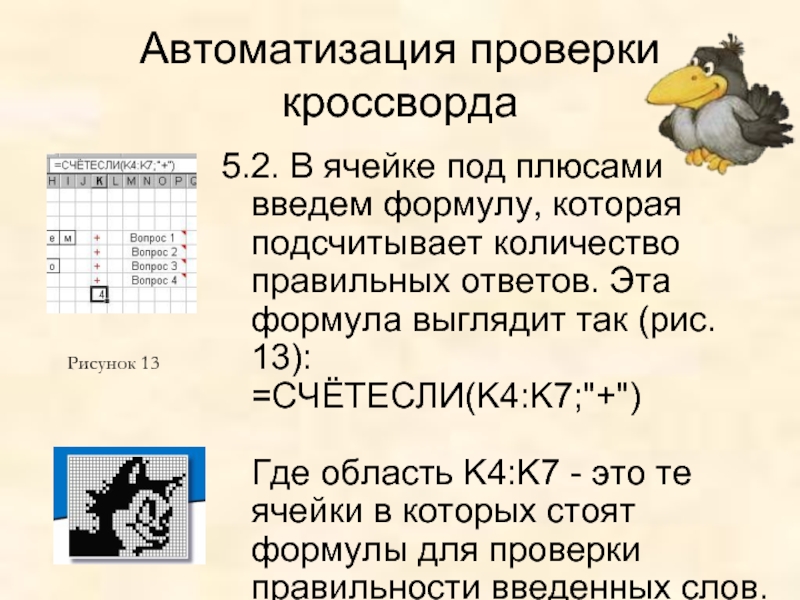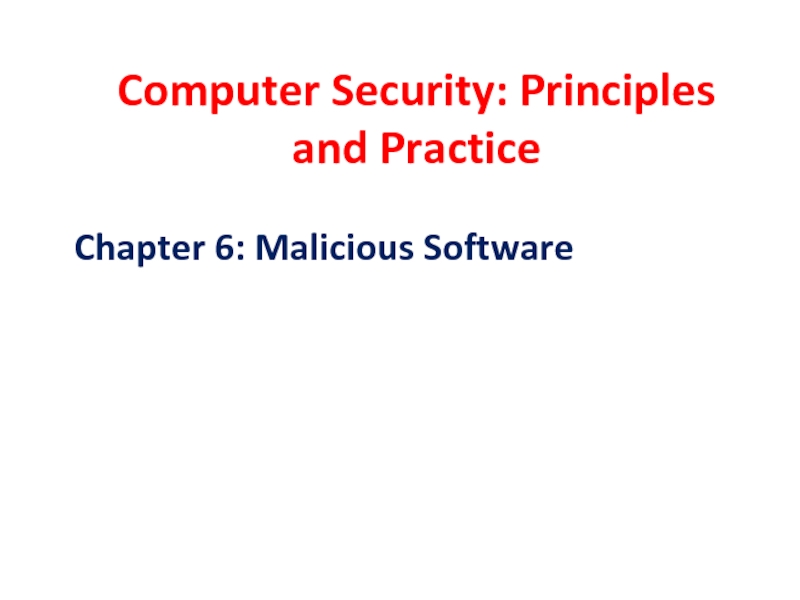- Главная
- Разное
- Дизайн
- Бизнес и предпринимательство
- Аналитика
- Образование
- Развлечения
- Красота и здоровье
- Финансы
- Государство
- Путешествия
- Спорт
- Недвижимость
- Армия
- Графика
- Культурология
- Еда и кулинария
- Лингвистика
- Английский язык
- Астрономия
- Алгебра
- Биология
- География
- Детские презентации
- Информатика
- История
- Литература
- Маркетинг
- Математика
- Медицина
- Менеджмент
- Музыка
- МХК
- Немецкий язык
- ОБЖ
- Обществознание
- Окружающий мир
- Педагогика
- Русский язык
- Технология
- Физика
- Философия
- Химия
- Шаблоны, картинки для презентаций
- Экология
- Экономика
- Юриспруденция
Кроссворды в Excel презентация
Содержание
- 1. Кроссворды в Excel
- 2. Создание простого кроссворда 1. Открываем программу Excel.
- 3. Создание простого кроссворда 2.2. Задаем ширину ячейки
- 4. Создание простого кроссворда 3.1. Записываем вертикальное (ключевое
- 5. Создание простого кроссворда 3.4. Задаем границы кроссворда.
- 6. Создание простого кроссворда 4.1. Записываем вопросы для
- 7. Создание простого кроссворда 4.3. Чтобы сам текст
- 8. Создание простого кроссворда 4.4. Теперь введем текст
- 9. Создание простого кроссворда Итак простой кроссворд создан
- 10. Автоматизация проверки кроссворда 5. Автоматизируем проверку слов.
- 11. Автоматизация проверки кроссворда 5.2. В ячейке под
- 12. Автоматизация проверки кроссворда 5.3. Под кроссвордом в
- 13. Автоматизация проверки кроссворда 6. Последние штрихи.
Слайд 2Создание простого кроссворда
1. Открываем программу Excel.
2. Уменьшим ширину столбцов.
2.1. Выделяем
Рисунок 1
Слайд 3Создание простого кроссворда
2.2. Задаем ширину ячейки равную - 2. Щелкаем правой
Рисунок 2
Рисунок 3
Слайд 4Создание простого кроссворда
3.1. Записываем вертикальное (ключевое слово).
3.2. Приписываем к нему по
Рисунок 4
Рисунок 5
Слайд 5Создание простого кроссворда
3.4. Задаем границы кроссворда. Для этого нужно щелкнуть на
Рисунок 7
Рисунок 6
Слайд 6Создание простого кроссворда
4.1. Записываем вопросы для горизонтальных слов: "Вопрос 1", "Вопрос
4.2. Следующим шагом выделим те ячейки в которых расположен текст "Вопрос 1" и нажмем кнопку "Объединить и поместить в центре". Проделаем эту же операцию для всех оставшихся вопросов (рис.9).
Рисунок 8
Рисунок 9
Слайд 7Создание простого кроссворда
4.3. Чтобы сам текст вопроса не занимал много места
Рисунок 10
Слайд 8Создание простого кроссворда
4.4. Теперь введем текст самого вопроса (рис.11). Проделаем то
Рисунок 11
Слайд 9Создание простого кроссворда
Итак простой кроссворд создан и готов к работе. Но
Далее я расскажу как автоматизировать проверку кроссворда. Готовы?
Слайд 10Автоматизация проверки кроссворда
5. Автоматизируем проверку слов.
5.1. В ячейке правее первого слова
Рисунок 12
=ЕСЛИ(И(E4="м";F4="о";G4="д";H4="е";I4="м");"+";"")
Аналогичные формулы создадим для оставшихся слов. Если слово отгадано правильно, то появится знак плюс.
Слайд 11Автоматизация проверки кроссворда
5.2. В ячейке под плюсами введем формулу, которая подсчитывает
Рисунок 13
Слайд 12Автоматизация проверки кроссворда
5.3. Под кроссвордом в одной из ячеек введем формулу
Рисунок 14